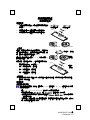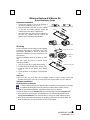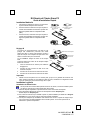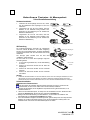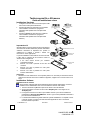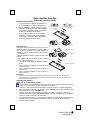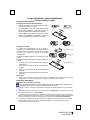BTC 2001URF Quick Installation Manual
- Categoría
- Teclados
- Tipo
- Quick Installation Manual
Este manual también es adecuado para
La página se está cargando ...
La página se está cargando ...
La página se está cargando ...
La página se está cargando ...
La página se está cargando ...
La página se está cargando ...
La página se está cargando ...

2001BRF/URF QIG 西
3100505090 v1.2
Juego de teclado y ratón inalámbricos
Guía de instalación rápida
Instalación del hardware
Configuración del interruptor deslizante
ID Button
1.5V 2pcs
1. Conecte el receptor a su PC conectando el extremo
del USB del receptor a su equipo.
2. Tome el teclado y compruebe que las pilas de la parte
trasera están instaladas correctamente. (Siga los
signos de polaridad del compartimento de pilas.)
3. Tome el ratón y compruebe que las pilas de la parte
trasera están instaladas correctamente. (Siga los
signos de polaridad del compartimento de pilas.)
ID Button
Configuración de ID
ID Button
ID Button
La función de reconocimiento de ID le ayuda a
protegerse contra interferencias de otros teclados RF en
su mismo entorno. Recuerde fijar el ID cuando cambie
las pilas. De lo contrario su teclado no funcionará
correctamente.
La palabra CONNECT aparece en el botón ID de cada
unidad.
El LED bajo el botón ID del receptor muestra el estado de
conexión
1. El equipo debe estar encendido para cambiar el
parámetro ID.
2. Pulse una vez el botón ID situado en el lateral del
receptor.
3. Pulse una vez el botón ID situado en la parte inferior
del ratón
4. Pulse una vez el botón ID situado en la parte inferior
del teclado.
ID Button
1.5V 2pcs
Importante:
1. Utilice el ratón sólo sobre una superficie plana y limpia, no resbaladiza con el fin de asegurar la suavidad
y la precisión en el funcionamiento del cursor. Si utiliza una alfombrilla, elija una ligera.
Instalación del software
Instalación del controlador de teclado
Para aprovechar las ventajas de la funcionalidad del botón especial del teclado, debe instalar el
controlador del teclado que se encuentra en el CD incluido en la caja.
1
. Introduzca el disco con la etiqueta "Controlador de dispositivo de entrada 'KeyMaestro" en la unidad de
disco.
2
. Abra el Explorador de Archivos para buscar el archivo ubicar "SetupKey.exe” en el discodel disco. Haga
doble clic en Haga dos clicks al “SetupKey.exe”.
3
. A continuación, siga las instrucciones en pantalla para instalar el controladorLuego, siga a la instrucción
dada en la pantalla para la instalación del mando. La ruta de instalación predeterminada está configurada
comoEl paso instalado con detección de defectos está programado en c:\Program Files\KMaestro.
4
. El programa de instalación le indicará cuando se ha completado con éxito la instalación. El controlador
estará cargado cuando vea el icono del controlador KeyMaestro en la bandeja de sistema. No es
necesario reiniciar el sistema operativo.
Vista frontal de
receptores
Vista posterior de la
conexión del receptor
2001URF
2001URF
Botón ID del receptor
Botón ID del
ratón
Botón ID del teclado
Transcripción de documentos
Juego de teclado y ratón inalámbricos Guía de instalación rápida Instalación del hardware Configuración del interruptor deslizante 1. Conecte el receptor a su PC conectando el extremo del USB del receptor a su equipo. 2. Tome el teclado y compruebe que las pilas de la parte trasera están instaladas correctamente. (Siga los signos de polaridad del compartimento de pilas.) 3. Tome el ratón y compruebe que las pilas de la parte trasera están instaladas correctamente. (Siga los signos de polaridad del compartimento de pilas.) Vista posterior de la conexión del receptor Vista frontal de receptores ID Button 1.5V 2pcs ID Button 2001URF 2001URF Configuración de ID La función de reconocimiento de ID le ayuda a protegerse contra interferencias de otros teclados RF en su mismo entorno. Recuerde fijar el ID cuando cambie las pilas. De lo contrario su teclado no funcionará correctamente. La palabra CONNECT aparece en el botón ID de cada unidad. El LED bajo el botón ID del receptor muestra el estado de conexión 1. El equipo debe estar encendido para cambiar el parámetro ID. 2. Pulse una vez el botón ID situado en el lateral del receptor. 3. Pulse una vez el botón ID situado en la parte inferior del ratón 4. Pulse una vez el botón ID situado en la parte inferior del teclado. ID Button Botón ID del receptor Botón ID del ratón ID Button ID Button 1.5V 2pcs Botón ID del teclado Importante: 1. Utilice el ratón sólo sobre una superficie plana y limpia, no resbaladiza con el fin de asegurar la suavidad y la precisión en el funcionamiento del cursor. Si utiliza una alfombrilla, elija una ligera. Instalación del software Instalación del controlador de teclado Para aprovechar las ventajas de la funcionalidad del botón especial del teclado, debe instalar el controlador del teclado que se encuentra en el CD incluido en la caja. 1. Introduzca el disco con la etiqueta "Controlador de dispositivo de entrada 'KeyMaestro" en la unidad de disco. 2. Abra el Explorador de Archivos para buscar el archivo ubicar "SetupKey.exe” en el discodel disco. Haga doble clic en Haga dos clicks al “SetupKey.exe”. 3. A continuación, siga las instrucciones en pantalla para instalar el controladorLuego, siga a la instrucción dada en la pantalla para la instalación del mando. La ruta de instalación predeterminada está configurada comoEl paso instalado con detección de defectos está programado en c:\Program Files\KMaestro. 4. El programa de instalación le indicará cuando se ha completado con éxito la instalación. El controlador estará cargado cuando vea el icono del controlador KeyMaestro en la bandeja de sistema. No es necesario reiniciar el sistema operativo. 2001BRF/URF QIG 西 3100505090 v1.2-
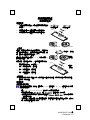 1
1
-
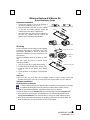 2
2
-
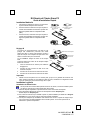 3
3
-
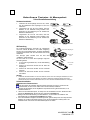 4
4
-
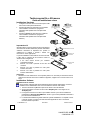 5
5
-
 6
6
-
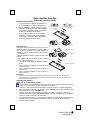 7
7
-
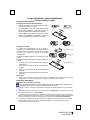 8
8
BTC 2001URF Quick Installation Manual
- Categoría
- Teclados
- Tipo
- Quick Installation Manual
- Este manual también es adecuado para
En otros idiomas
- français: BTC 2001URF
- italiano: BTC 2001URF
- English: BTC 2001URF
- Deutsch: BTC 2001URF
- português: BTC 2001URF
- 日本語: BTC 2001URF
Documentos relacionados
-
BTC 2003RF Quick Installation Manual
-
BTC 2001ARF Quick Installation Manual
-
BTC 9001BRF Quick Installation Manual
-
BTC 9001ARF Quick Installation Manual
-
BTC 9013RF Quick Installation Manual
-
BTC 9001URF Quick Installation Manual
-
BTC 8190URF Quick Installation Manual
-
BTC 5207 Quick Installation Manual
-
BTC 8190UX Quick Installation Manual